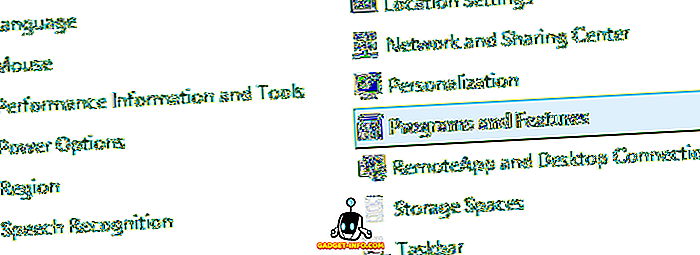Kun suurin osa teknologia-maailmasta siirtyy keskittymään pilviin, Microsoft on edistänyt sitä ottamalla käyttöön OneDrive-ohjelman (joka esiteltiin SkyDrive-muodossa). Kun yritys on askel askeleen yli, se päätti integroida sen Microsoft Office -ohjelmistoon käyttämällä Upload Center -ohjelmaa. Tämä tapahtuu yhdessä Office 2010: n tai uudemman version kanssa. Tämän avulla, kun käytät Office-kirjautuneena Microsoft-tilillä ja tallennat tiedoston, se lataa paikallisen tiedoston lisäksi myös yhden OneDrive-tilillesi. Vaikka Microsoft pitää sitä hyödyllisenä ominaisuutena, useimmat käyttäjät pitävät sitä yksityisyyden loukkauksena. Sovellus on oletusarvoisesti käytössä, eikä sillä ole vaihtoehtoa sen poistamiseksi käytöstä. Tästä huolimatta on olemassa useita keinoja tämän poistamiseksi käytöstä. Jos etsit samaa, tässä on useita tapoja poistaa Microsoft Office Upload Center käytöstä:

Huomautus: Testasin seuraavia menetelmiä Windows 10 Pro- ja Microsoft Office Professional Plus 2016 -tietokoneissa. Niiden pitäisi toimia muissa Windows-versioissa, kuten Windows 8.1, 8, 7 ja Office 2010 tai uudempi.
Poista Office Upload Center käyttämällä rekisterieditoria
Lähes kaikki Windowsiin liittyvät ongelmat näyttävät olevan ratkaisevia muutamalla tweaksilla rekisterieditorissa, joten miksi ei tämä. Noudata alla mainittuja ohjeita ja tiedä, miten Microsoft Office Upload Center poistetaan käyttämällä rekisterieditoria.
- Avaa Suorita-komento painamalla näppäimistön Windows + R-näppäintä. Täällä kirjoita “regedit” ja paina sitten Enter avataksesi rekisterieditorin.

- Jos osoitepalkki on käytössä täällä, voit kopioida ja liittää alla olevan polun, ja jos ei, sinun täytyy navigoida sinne manuaalisesti.
HKEY_CURRENT_USER \ Software \ Microsoft \ Windows \ CurrentVersion \ Run
- Täällä oikealla ruudulla on tyypin “ REG_SZ ” arvo ”OfficeSyncProcess” .

- Napsauta tätä hiiren kakkospainikkeella ja napsauta Poista .

- Kun “Vahvista arvojen poistaminen” -ikkuna avautuu, valitse ”Kyllä” .

Nyt kun seuraavan kerran käynnistät tietokoneen uudelleen, Microsoft Office Upload Center on poistettava.
Poista Office Upload Center käytöstä poistamalla sen tiedostonimi
Tämä menetelmä sisältää Microsoft Office Upload Centerin suoritettavan tiedoston uudelleen nimeämisen. Näin Windows ei löydä tiedostoa, jota se tarvitsee avataksesi Upload Centerin. Jos haluat tietää, miten tämä tehdään, noudata seuraavia ohjeita.
- Avaa File Explorer tietokoneellasi painamalla Windows + E. Täällä, kirjoita seuraava polku osoitepalkkiin tai mene sinne manuaalisesti:
C: Ohjelmatiedostot Microsoft Office16
Huomautus: ”Office16” -kansio olisi käytettävissä vain, jos sinulla on Office 16. Jos tahansa muuhun versioon, kansion nimi vaihtelee vastaavasti.

- Täältä etsi tiedosto, jonka nimi on "MSOSYNC" . Nimeä tämä uudelleen haluamallasi tavalla. Muutin sen ”MSOSYNC-vanha”.

Tämä menetelmä lopettaa Upload Centerin avaamisen, koska Windows ei löydä tiedostoa nimeltä "MSOSYNC", jota se tarvitsee sovelluksen avaamiseen. Jos saat virheilmoituksia tai haluat siirtää Upload Centerin uudelleen, nimeä tiedosto uudelleen "MSOSYNC": ksi ja olet hyvä mennä.
Poista Microsoft Upload Center käytöstä Task Schedulerin avulla
Tämä menetelmä toimii vain, jos käytät Office 2013: ta. Poista käytöstä Microsoft Office Upload Centerin avaamisaikataulu. Tässä on seuraavat vaiheet:
- Avaa Suorita-komento painamalla näppäimistön Windows + R-näppäintä. Täällä, kirjoita "taskschd.msc" ja napsauta "OK" avataksesi Tehtävien ajoitus.

- Napsauta tässä vasemmalla ruudulla ”Task Scheduler Library” .

- Nyt huomaat, että keskimmäisessä ruudussa näkyy muutamia tehtäviä. Siirry kohtaan "Microsoft Office 15 Sync Maintenance for ” .

- Napsauta tätä tehtävää hiiren kakkospainikkeella ja valitse sitten Poista käytöstä .

Tämä poistaa käytöstä tehtävän, joka ajoittaa Microsoft Office Upload Centerin. Kun seuraavan kerran käynnistät tietokoneen uudelleen, et löydä sovellusta.
Bonus: Piilota toimiston latauskeskus ilmoitusalueelta
Tämä menetelmä ei lopeta palvelua, mutta se pysäyttää sen näyttämisen tietokoneen ilmoitusalueella. Jos tämä toimii sinulle, lue alla olevat vaiheet sen toteuttamiseksi.
- Avaa Käynnistä-valikko ja kirjoita “Upload Center” . Avaa se napsauttamalla sitä.

- Napsauta Upload Center -ikkunassa Asetukset .

- Poista valintaruutu "Näyttöasetukset" -kohdasta valintaruudusta, jossa näkyy "Näytä kuvaketta ilmoitusalueella" .

Tämä poistaa Microsoft Office Upload Center -kuvakkeen tietokoneen ilmoitusalustasta, mutta anna sovelluksen toimia edelleen taustalla.
Poista Microsoft Office Upload Center käytöstä Windowsissa
Tiedostojen lataaminen pilviin voi olla erittäin kätevä, mutta jotkut palveluntarjoajat tarjoavat näitä palveluja yksityisyyden kustannuksella. Ellet ole OneDrive for Business -käyttäjä, tietosi salataan vain kauttakulun aikana eikä lepotilassa. Tämä tarkoittaa, että Microsoft voi käyttää tietojasi milloin tahansa. Nyt kun tiedät, miten Microsoft Office Upload Center voidaan poistaa käytöstä, voit suojata yksityisyyttäsi. Joten mitä menetelmää valitsit? Kerro minulle seuraavista kommenteista.